技术员练习win10系统电脑视频文件不显示缩略图的步骤
更新日期:2019-05-15 作者:大番茄系统下载 来源:www.51luobo.cn
今天小编分享一下win10系统电脑视频文件不显示缩略图问题的处理方法,在操作win10电脑的过程中常常不知道怎么去解决win10系统电脑视频文件不显示缩略图的问题,有什么好的方法去处理win10系统电脑视频文件不显示缩略图呢?今天本站小编教您怎么处理此问题,其实只需要 1.在开始搜索栏中键入“磁盘清理”,然后按回车键打开磁盘清理工具。 2.选择系统盘盘符。(此处,以系统盘C为例)就可以完美解决了。下面就由小编给你们具体详解win10系统电脑视频文件不显示缩略图的图文步骤:
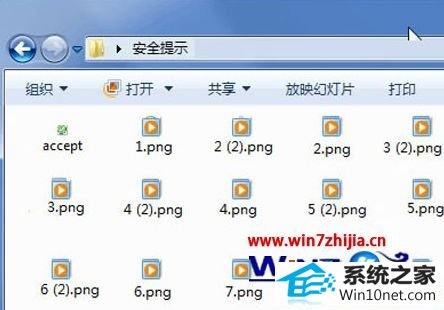
原因分析:
在windows10中浏览图片或视频文件时,有时图标、缩略图会无法正常显示,通常这样的情况若不是中毒了,十之八九是相关缓存文件出了问题,下面是缓存异常时的截图:
问题解决:
重建windows10缩略图缓存方法一、
1.在开始搜索栏中键入“磁盘清理”,然后按回车键打开磁盘清理工具。
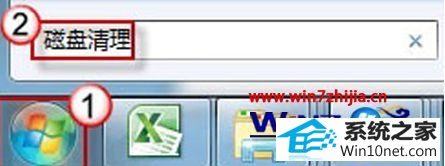 2.选择系统盘盘符。(此处,以系统盘C为例)
2.选择系统盘盘符。(此处,以系统盘C为例)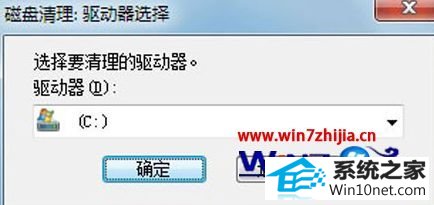 3.现在您需要做的,仅仅是在“要删除的文件”一栏中,勾选“缩略图”项。然后,确认删除。
3.现在您需要做的,仅仅是在“要删除的文件”一栏中,勾选“缩略图”项。然后,确认删除。
 重建windows10缩略图缓存方法二、
重建windows10缩略图缓存方法二、1.在地址栏中输入如下地址,回车。
%UsERpRoFiLE%\Appdata\Local\Microsoft\windows\Explorer
2.根据图标大小的不同,文件夹中分别存有下列四个。db 文件,请将它们全部删除即可。
thumbcache_32.db
thumbcache_96.db
thumbcache_256.db
thumbcache_1024.db
 3.清除完这些图标缓存后,再打开文件,缩略图应该能恢复正常了。
3.清除完这些图标缓存后,再打开文件,缩略图应该能恢复正常了。
上面给大家介绍的就是关于win10电脑视频文件不显示缩略图如何解决的全部内容,有碰到这样问题的用户们可以按照上面的方法步骤进行操作吧,希望对大家有所帮助。
win7系统推荐
栏目专题推荐
系统下载推荐
- 系统之家W7 电脑城2020新年元旦版 (32位)
- 系统之家v2021.12最新win7 64位专注清爽版
- 雨林木风 Ghost Win7 32位纯净版 v2019.07
- 雨林木风Win7 企业中秋国庆版64位 2020.10
- 雨林木风Win10 安全装机版 2020.10(64位)
- 深度技术Windows10 32位 修正装机版 2021.03
- 电脑公司Windows xp 完美装机版 2021.02
- 番茄花园Win7 32位 官网装机版 2020.09
- 系统之家Win10 典藏装机版 2021.06(32位)
- 深度技术win7免激活64位热门精致版v2021.10
- 番茄花园Ghost Win7 32位 娱乐装机版 2020.12
- 深度技术Win10 64位 大神装机版 2020.07
- 深度技术Win7 极速装机版 v2020.03(32位)
系统教程推荐
- 技术员练习win10系统纯净版找不到windows Media player播放器的步骤
- 技术员详解win10系统安装qq2012提示“运行程序配置不正确”的办法
- 图文操作win10系统笔记本HdMi输出电视没声音的步骤
- w7装机版分辨率配置办法
- 技术编辑还原win10系统观看不了网络视频的问题
- 帮您处理win10系统本地连接没有有效的ip配置的问题
- win7电脑玩游戏无法最大化窗口游戏的设置方案?
- win10装机版系统如何显示计算机图标
- win10系统电脑屏幕出现雪花看着非常难受的还原方法
- 技术员细说win10系统无法同时登录QQ的步骤
- 手把手修复win10系统将qq视频导出来的教程
- 大师设置win10系统office20010更新后无法使用的步骤
- win10系统安装Boson netsim的解决方案